MSDT(Microsoft Support Diagnostic Tool)是由微软开发的一个故障诊断工具,用于帮助用户和技术支持人员快速诊断和解决Windows操作系统中的各种问题。它通过收集系统信息、配置设置、错误日志等数据,帮助确定和解决系统故障。
msdt.exe(Microsoft Support Diagnostic Tool)是 Microsoft 提供的一种工具,通常用于帮助诊断和修复 Windows 系统的各种问题。该工具的功能本身没有恶意,但它在某些情况下可能被恶意攻击者利用,导致安全漏洞。
以下是与 msdt.exe 相关的几个已知漏洞列表,尤其是攻击者可以利用这些漏洞来执行任意代码或进行其他恶意活动。
1. CVE-2022-30190 - Follina 漏洞
- 简介:这是最著名的
msdt.exe漏洞,通常被称为“Follina”漏洞。攻击者可以利用这个漏洞通过特制的 Word 文档执行恶意代码。 - 漏洞原理:该漏洞允许攻击者在通过
msdt.exe执行恶意 PowerShell 脚本时,不需要用户启用宏。攻击者可以在文档中嵌入特定的 URL,利用msdt.exe启动并执行恶意代码。 - 影响版本:
- Windows 7、Windows 8.1、Windows 10 和 Windows 11。
- Microsoft Office(如 Word、Excel)文档。
- 风险:攻击者可以执行任意代码,获取管理员权限或安装恶意软件。
- 修复:微软发布了补丁并建议用户更新系统,禁用
msdt.exe的 URL 协议或限制不明来源文件的打开。
2. CVE-2022-34713 - MSDT URL Protocol Vulnerability
- 简介:此漏洞允许攻击者通过恶意构造的
msdt.exeURL 协议来执行恶意脚本。类似于Follina漏洞,但该漏洞利用的是不同的路径。 - 漏洞原理:攻击者可通过恶意 URL 利用
msdt.exe协议执行恶意 PowerShell 脚本、命令或远程代码。 - 影响版本:
- 该漏洞影响了 Windows 10 和 Windows 11 等多个版本。
- 风险:该漏洞的利用可以让攻击者执行任意代码,导致系统被完全控制。
- 修复:微软已发布更新并建议用户通过禁用
msdt.exe协议来降低风险。
3. CVE-2021-36934 - Windows Elevation of Privilege Vulnerability (相关性)
- 简介:这个漏洞被发现与
msdt.exe相关,虽然它本身并不是直接利用msdt.exe,但它可能会与其他系统漏洞联动,允许攻击者通过该工具获取更高的权限。 - 漏洞原理:通过利用 Windows 的权限提升漏洞,攻击者可以借助
msdt.exe执行具有更高权限的命令,从而控制系统。 - 影响版本:
- Windows 10、Windows 11 和 Windows Server。
- 风险:如果攻击者能够利用此漏洞,可能导致完整的系统控制。
- 修复:微软发布了更新,修复了该权限提升漏洞。
4. CVE-2018-8383 - Windows Microsoft Support Diagnostic Tool Remote Code Execution Vulnerability
- 简介:这个漏洞是早期版本的
msdt.exe漏洞。它允许远程攻击者通过特制的文件或恶意链接利用msdt.exe来执行任意代码。 - 漏洞原理:通过
msdt.exe协议,攻击者可以通过远程调用来执行恶意代码,甚至可以绕过安全防护。 - 影响版本:
- Windows 7、Windows 8.1、Windows 10。
- 风险:远程攻击者可执行任意代码并获取系统控制权限。
- 修复:微软发布了相应的安全补丁来修复该漏洞。
5. CVE-2019-0602 - Microsoft Excel Remote Code Execution Vulnerability (与 msdt.exe 相关)
- 简介:虽然这个漏洞与
msdt.exe不是直接相关,但它依赖msdt.exe来利用 Excel 文件中的漏洞。 - 漏洞原理:攻击者通过特制的 Excel 文件,结合
msdt.exe,可以在受害者计算机上执行恶意代码。 - 影响版本:
- Windows 7、Windows 8.1、Windows 10。
- 风险:攻击者可执行任意代码,控制计算机。
- 修复:通过更新 Office 软件和 Windows 系统来修复漏洞。
其他防范措施:
除了应用补丁外,用户还可以采取以下防范措施来降低通过 msdt.exe 漏洞受到攻击的风险:
- 禁用
msdt.exe协议:管理员可以通过组策略或注册表设置禁用msdt.exe的 URL 协议,防止其被利用。 - 限制文件打开:设置文件保护策略,避免打开不明来源的文档,特别是包含嵌入链接的 Word 或 Excel 文件。
- 启用强制的宏禁用:在 Office 应用程序中禁用宏,以防止恶意文档执行脚本。
- 使用 Windows Defender:确保启用实时保护,并定期进行系统扫描。
这些漏洞利用了 msdt.exe 的一些功能和特性,恶意攻击者通过社会工程学或特殊的文件设计能够绕过一些安全防护措施。为了保障系统的安全,强烈建议用户及时安装操作系统和应用程序的安全更新,保持系统环境的最新状态。
msdt.exe(Microsoft Support Diagnostic Tool)曾被发现存在一些漏洞,这些漏洞可能被恶意攻击者利用,进而影响系统的安全性。以下是关于 msdt.exe 漏洞的一些信息:
1. CVE-2022-30190("Follina" 漏洞)
这是最著名的 msdt.exe 漏洞之一,公开被称为“Follina”漏洞,编号为 CVE-2022-30190。这个漏洞允许攻击者通过特制的文档文件(如 Word 或 Excel 文件)来执行恶意代码。
漏洞原理:
- 攻击者可以在一个 Word 文档中插入恶意链接,指向
msdt.exe,当受害者打开该文档时,恶意代码会通过该工具的漏洞自动执行。 - 这个漏洞利用了
msdt.exe通过 Microsoft Support Diagnostic Tool(MSDT)调用外部链接的能力。攻击者可以在特制的文档中嵌入恶意的 PowerShell 脚本,利用该工具触发执行。
影响:
- 当用户打开受感染的文件时,恶意代码会在系统中执行,攻击者可以执行任意命令,甚至获取系统的管理员权限。
- 该漏洞不需要用户启用宏,因此比传统的宏漏洞更具危险性。
影响的版本:
- Windows 7、Windows 8.1、Windows 10 和 Windows 11 均受到影响。
- 特别是在微软 Office 文档(如
.docx文件)中被利用。
修复: 微软已经发布了补丁来修复此漏洞,并建议用户:
- 安装最新的 Windows 更新,以修补漏洞。
- 禁用
msdt.exe的 URL 协议,阻止通过msdt.exe启动的恶意代码。 - 限制对不明来源文件的打开,尤其是通过电子邮件或不信任的网络来源接收到的文件。
2. 漏洞利用方式
攻击者通常通过社会工程学手段诱使用户打开受感染的文档,这些文档通常会伪装成合法文件,例如发票、工作报告等。利用这个漏洞,攻击者可以在没有用户明显操作的情况下执行恶意脚本。
3. 防护措施
除了安装操作系统的最新安全更新外,还有一些措施可以帮助减少暴露于此类漏洞的风险:
- 加强文件来源验证:用户应谨慎打开未知来源的文件,尤其是包含链接的文档。
- 禁用 MSDT URL 协议:系统管理员可以在 Windows 中禁用
msdt.exe的 URL 协议,减少恶意文件利用该漏洞的可能性。 - 启用 Windows Defender 防护:启用实时保护功能来帮助识别和阻止恶意文件。
- 提高用户安全意识:避免点击陌生的电子邮件附件或下载来自不可信来源的文件。
msdt.exe 的漏洞(尤其是 CVE-2022-30190)是一个重要的安全隐患,攻击者可以通过特制的文件在用户不知情的情况下执行恶意代码。为了避免风险,用户应保持系统更新,谨慎对待文件来源,并根据需要采取额外的安全措施(如禁用特定协议或限制文件访问)。
这个漏洞提醒我们要时刻关注系统和应用程序的安全性,尤其是在面对潜在的零日攻击时。
在命令行或自动化脚本中调用故障排除包,并在无需用户输入的情况下启用其他选项。
备注
Microsoft支持诊断工具(MSDT)已弃用。 有关详细信息,请参阅 弃用的 Windows 功能。
语法
msdt </id <name> | /path <name> | /cab < name>> <</parameter> [options] … <parameter> [options]>>参数
| 参数 | 说明 |
|---|---|
/id <packagename> |
指定要运行的诊断包。 有关可用包的列表,请参阅 可用故障排除包。 |
/path <directory|.diagpkg file|.diagcfg file> |
指定诊断包的完整路径。 如果指定目录,该目录必须包含诊断包。 不能将 /path 参数与 ** /id、/dci或 /cab 参数结合使用。 |
/dci <passkey> |
预填充 passkey 字段。 仅当支持提供程序提供密钥时,才使用此参数。 |
/dt <directory> |
显示指定目录中的故障排除历史记录。 诊断结果存储在用户的 %LOCALAPPDATA%\Diagnostics 或 %LOCALAPPDATA%\ElevatedDiagnostics 目录中。 |
/af <answerfile> |
以 XML 格式指定一个答案文件,其中包含对一个或多个诊断交互的响应。 |
/modal <ownerHWND> |
将故障排除包模式设置为由父控制台窗口句柄(HWND)指定的窗口(以十进制为单位)。 此参数通常由启动故障排除包的应用程序使用。 有关获取控制台窗口句柄的详细信息,请参阅 如何获取控制台窗口句柄(HWND)。 |
/moreoptions <true|false> |
启用 (true) 或取消 (false) 最终故障排除屏幕,询问用户是否要浏览其他选项。 当疑难解答包由不属于作系统的疑难解答启动时,通常使用此参数。 |
/param <parameters> |
在命令行指定一组交互响应,类似于应答文件。 此参数通常不在使用 TSP 设计器创建的故障排除包的上下文中使用。 有关开发自定义参数的详细信息,请参阅 Windows 故障排除平台。 |
| /高深 | 在启动故障排除包时,默认展开欢迎页上的高级链接。 |
| /习惯 | 在应用之前,提示用户确认每个可能的解决方法。 |
返回代码
故障排除包包含一组根本原因,每个原因都描述了特定的技术问题。 完成故障排除包任务后,每个根本原因都会返回已修复、未修复、检测到(但不可修复)或找不到的状态。 除了疑难解答用户界面中报告的特定结果外,故障排除引擎还会在结果中返回一个代码,一般情况下,无论疑难解答是否修复了原始问题。 代码包括:
| 代码 | 说明 |
|---|---|
| -1 | 中断: 疑难解答在完成故障排除任务之前关闭。 |
| 0 | 已修复: 已识别并修复了至少一个根本原因的疑难解答,并且没有根本原因仍处于未固定状态。 |
| 1 | 存在但未修复: 疑难解答标识了一个或多个仍处于未固定状态的根本原因。 即使修复了其他根本原因,也会返回此代码。 |
| 2 | 找不到 : 疑难解答未识别任何根本原因。 |
弃用Microsoft 支持部门诊断工具 (MSDT) 和 MSDT 疑难解答 - Microsoft 支持
Microsoft 正在停用 Windows 旧版收件箱疑难解答,例如键盘疑难解答和语音疑难解答,以及运行它们的Microsoft 支持部门诊断工具 (MSDT) 。 旧版收件箱 Windows 疑难解答是内置工具,可在启动时自动诊断和更正各种 Windows 功能的常见问题。 MSDT 疑难解答在下一个Windows 11版本中将弃用,日期要确定。
预计弃用时间线将在未来三年内进行:
-
2023 - 开始将一些疑难解答重定向到新的“获取帮助”故障排除平台
-
2024 - 完成疑难解答重定向并删除其余疑难解答
-
2025 - 删除 MSDT 平台
注意: 若要了解弃用对公司的影响,请参阅Microsoft 支持部门诊断工具 (MSDT) 弃用。
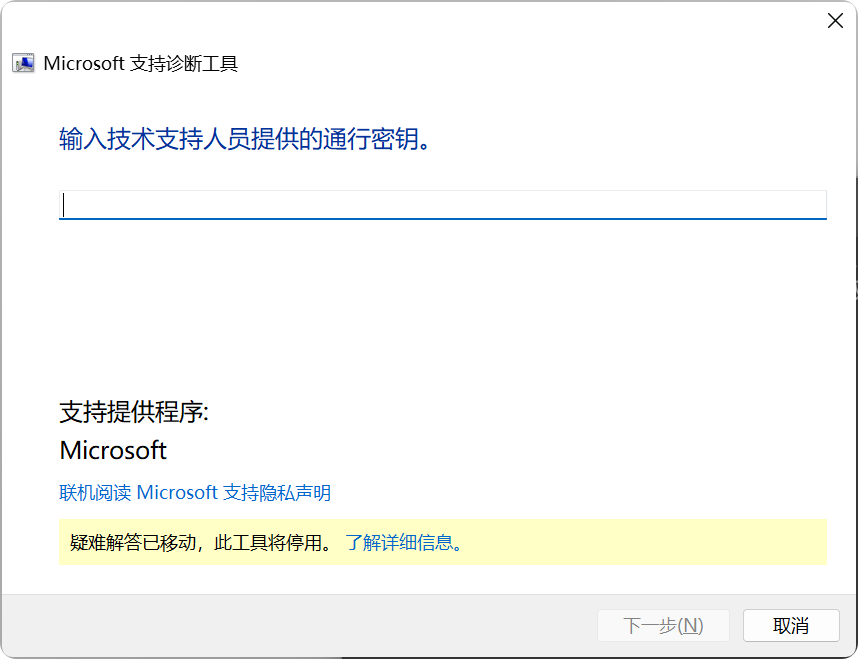
MSDT(Microsoft Support Diagnostic Tool)是由微软开发的一个故障诊断工具,用于帮助用户和技术支持人员快速诊断和解决Windows操作系统中的各种问题。它通过收集系统信息、配置设置、错误日志等数据,帮助确定和解决系统故障。
MSDT是什么?
MSDT是一个内置的工具,可以通过命令行或Windows支持页面启动。它通过运行一系列的诊断测试,收集关于计算机硬件、软件、配置以及其他可能导致问题的详细信息。这些信息将生成报告,供技术支持人员使用。
MSDT怎么样?
MSDT的工作方式是通过系统的自动化诊断功能,帮助检测问题并提供解决方案。以下是MSDT的一些基本工作原理:
-
自动诊断:当系统出现问题时,用户可以使用MSDT来运行自动化诊断,这可以包括网络连接、硬件设备、Windows更新、系统性能等方面的测试。
-
信息收集:MSDT会收集与问题相关的系统信息,包括错误日志、配置文件、硬件状态等,并生成详细的诊断报告。
-
解决方案建议:根据诊断结果,MSDT可能会提供解决方案,自动修复一些常见问题。例如,修复网络问题、Windows更新问题、蓝屏错误等。
-
技术支持:当用户需要向微软技术支持请求帮助时,MSDT可以将诊断数据发送给支持人员,帮助他们更快地识别和解决问题。
MSDT为什么重要?
-
帮助诊断问题:MSDT可以帮助用户快速诊断系统中的问题,避免手动检查每一个细节。对于常见问题,它能够自动应用解决方案,无需用户过多干预。
-
支持远程排查:在远程技术支持时,MSDT使得支持人员能够快速获得用户系统的相关信息,从而更高效地提供帮助。
-
减少技术支持负担:通过自动化诊断和解决问题,MSDT能够减少用户需要手动排查问题的时间,进而减轻技术支持团队的工作负担。
-
系统优化和修复:除了诊断问题,MSDT还能提供一些系统优化建议,帮助用户清理垃圾文件、修复系统设置等。
MSDT如何使用?
-
启动方式:用户可以通过运行
msdt命令来启动该工具。在命令行中,键入msdt然后按回车键,或者在“运行”窗口中键入msdt来启动工具。 -
诊断特定问题:MSDT不仅可以启动,还可以根据特定问题启动。比如,用户遇到网络问题时,可以选择诊断网络连接,MSDT会检查网络设置、连接状态等,并给出解决建议。
MSDT是一个功能强大的工具,用于帮助用户诊断和解决Windows操作系统中的常见问题。通过自动化诊断、信息收集、解决方案提供等功能,它提高了故障排查的效率,并为技术支持人员提供了宝贵的帮助,确保用户能够更快速地解决系统问题。
| 文件路径 | 文件名 | 描述 |
|---|---|---|
C:\Windows\System32\msdt.exe |
msdt.exe | Microsoft Support Diagnostic Tool,Windows的诊断工具。 |
C:\Windows\SysWOW64\msdt.exe |
msdt.exe | 32位版本的Microsoft Support Diagnostic Tool,适用于32位应用程序。 |
C:\Windows\System32\msdtc.exe |
msdtc.exe | Microsoft Distributed Transaction Coordinator,分布式事务协调器,用于管理分布式事务。 |
解释:
-
msdt.exe(位于
System32和SysWOW64)是微软的故障诊断工具,用于帮助用户识别和解决操作系统中的常见问题。System32中的msdt.exe主要用于64位环境,而SysWOW64中的msdt.exe用于32位应用程序的诊断。 -
msdtc.exe 是分布式事务协调器(Distributed Transaction Coordinator)。它用于处理在多个计算机或数据库之间协调的事务,确保事务的一致性和完整性。
msdt.exe(Microsoft Support Diagnostic Tool)是一个用于诊断和解决Windows操作系统问题的工具,它具有多种功能,能够根据不同的需求提供帮助。以下是 msdt.exe 的功能分类:
1. 自动化故障诊断
msdt.exe 可以根据用户选择的特定问题类型,自动诊断并提供解决方案。常见的故障诊断类别包括:
- 网络问题诊断:检查网络连接、Wi-Fi设置、以太网配置等,帮助解决无法连接到互联网或局域网的问题。
- 硬件问题诊断:诊断打印机、显示器、鼠标、键盘等硬件设备的问题,确定设备是否正常工作。
- Windows更新问题:检查操作系统的更新设置,确保系统能正确安装最新的安全更新和补丁。
- 蓝屏死机问题:分析系统崩溃或蓝屏的原因,帮助排查系统故障并提供可能的解决方法。
2. 信息收集和报告生成
- 系统信息收集:
msdt.exe会收集系统的详细信息,包括硬件配置、操作系统版本、驱动程序、应用程序日志等,帮助技术支持人员快速了解系统状态。 - 生成报告:工具生成的报告可以帮助用户和技术支持人员查看与系统故障相关的具体信息。这些报告可以包括错误代码、日志文件、配置信息等。
3. 问题修复和自动修复
- 修复常见问题:对于某些常见问题,
msdt.exe可以自动修复,比如修复网络连接问题、自动修复Windows更新错误、修复蓝屏错误等。 - 推荐解决方案:
msdt.exe在诊断过程中,还可能会提供一些手动解决方案或指导,以帮助用户解决问题。
4. 用户支持和远程诊断
- 向微软技术支持发送数据:在需要远程技术支持时,
msdt.exe可以将收集到的系统信息和故障日志发送给微软技术支持人员,帮助他们进行进一步诊断。 - 与远程诊断工具集成:它可以与微软的远程诊断工具协同工作,允许技术支持人员远程排查和解决问题。
5. 性能优化
- 优化系统性能:在诊断过程中,
msdt.exe可能会建议一些性能优化的措施,比如关闭不必要的启动项、清理垃圾文件、优化硬盘等。 - 改善系统响应:通过分析系统瓶颈,
msdt.exe可以给出建议来提高计算机的整体性能。
6. 辅助工具(Windows内置)
- 与其他Windows诊断工具协作:
msdt.exe是Windows操作系统中诊断工具的一个组成部分,可以与其他内置的工具(如sfc /scannow,chkdsk)协同工作来处理系统问题。 - 日志查看和错误报告:用户或技术支持人员可以查看详细的错误日志,了解系统故障的根本原因。
msdt.exe 是一个多功能的工具,主要通过自动化故障诊断、修复常见问题、收集系统信息、远程支持和性能优化等方式,帮助用户识别并解决Windows系统中的问题。它不仅适用于日常用户,还能为技术支持人员提供有价值的帮助,以便快速定位和解决问题。
msdt.exe(Microsoft Support Diagnostic Tool)是一款用于诊断和修复Windows操作系统问题的工具。它的主要应用场景包括以下几个方面:
1. 自动故障诊断与修复
- 网络连接问题:当用户无法连接到互联网或网络中断时,
msdt.exe可以自动检测和修复网络相关问题,包括Wi-Fi连接、局域网设置等。 - 硬件设备问题:如果外部设备(如打印机、鼠标、键盘、显示器等)无法正常工作,
msdt.exe可以检查硬件设备的配置和驱动程序,帮助用户解决连接问题。 - Windows更新问题:在遇到Windows更新失败或更新出现错误时,
msdt.exe可以诊断更新服务的问题,并尝试修复。 - 蓝屏死机问题:当计算机发生蓝屏错误时,
msdt.exe可以帮助诊断导致系统崩溃的原因,提供修复建议或自动修复问题。
2. 系统性能优化
- 提升计算机性能:通过检查系统的启动项、硬盘空间、内存使用等,
msdt.exe可以为用户提供优化计算机性能的建议,减少不必要的资源占用。 - 硬盘和内存优化:
msdt.exe通过分析硬盘的健康状况和内存使用情况,提出提升系统响应速度的建议。
3. 帮助技术支持人员诊断
- 远程诊断与支持:当用户遇到无法解决的问题时,
msdt.exe可以将系统信息、错误日志等信息发送给技术支持人员,帮助他们快速诊断问题。 - 提供详细的故障报告:它可以生成系统故障的报告,帮助技术支持人员全面了解用户计算机的配置和错误情况,提供更加精准的修复方案。
4. 收集系统信息与日志
- 系统健康检查:
msdt.exe会收集用户计算机的配置信息、驱动程序、操作系统版本以及错误日志,帮助用户和技术支持人员了解系统的整体状况。 - 日志文件生成:它能够自动生成详细的日志文件,包含错误代码、系统事件、硬件信息等,方便进一步的故障排查。
5. 处理常见Windows错误
- 修复系统文件损坏:例如,
msdt.exe可以通过调用其他系统工具(如sfc /scannow)来扫描和修复损坏的系统文件,解决与文件系统相关的错误。 - 修复驱动程序冲突:如果由于驱动程序问题导致硬件无法正常工作,
msdt.exe能够检测并建议替换或更新驱动程序。
6. 优化和清理系统
- 清理系统垃圾文件:
msdt.exe可以帮助用户清理临时文件、缓存等不必要的文件,释放硬盘空间,提升系统的响应速度。 - 修复注册表错误:它也能够检查系统的注册表,修复一些常见的注册表错误,避免系统因为注册表问题发生故障。
7. 应用场景实例
- 家庭用户:普通家庭用户遇到常见的系统故障时,
msdt.exe可以帮助他们解决很多问题,比如无法连接Wi-Fi、系统运行慢等。 - 企业环境:在企业环境中,IT支持人员可以使用
msdt.exe快速诊断和修复公司内的计算机问题,提高工作效率。 - 技术支持:技术支持团队可以利用
msdt.exe提供的日志和报告,远程诊断客户的计算机问题,节省大量的排查时间。
msdt.exe 是一款非常实用的工具,适用于个人用户和技术支持团队。在自动故障诊断、性能优化、硬件设备问题解决、系统修复和技术支持等方面,msdt.exe 都能发挥重要作用,帮助用户高效地解决计算机问题。




 浙公网安备 33010602011771号
浙公网安备 33010602011771号